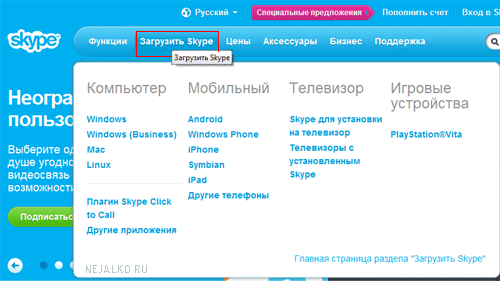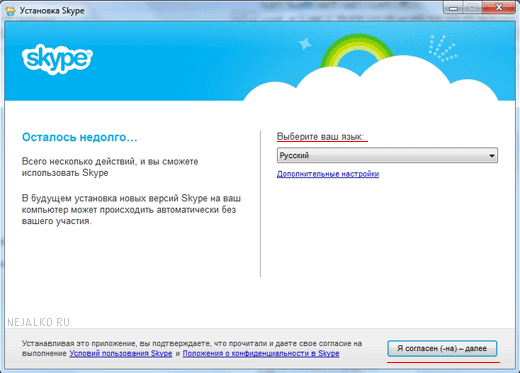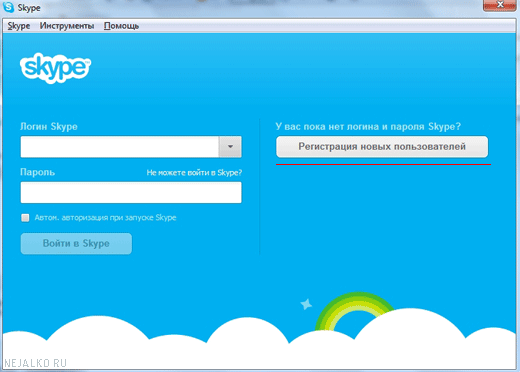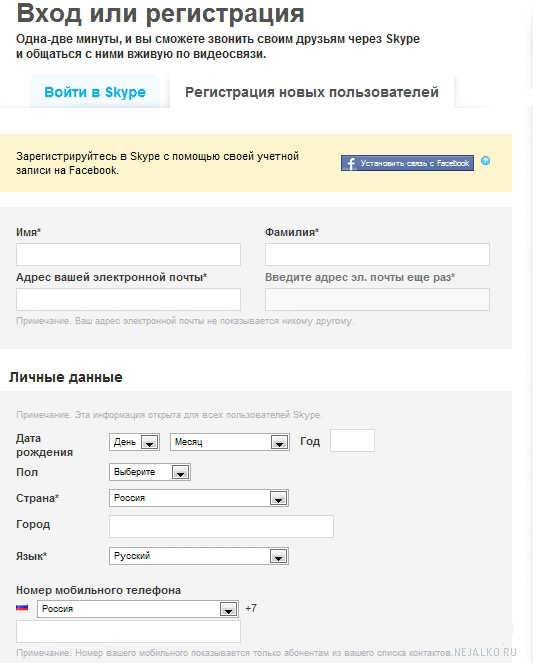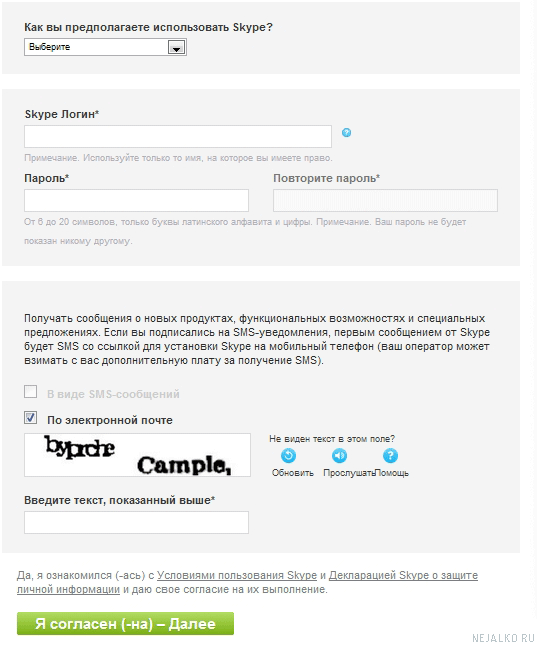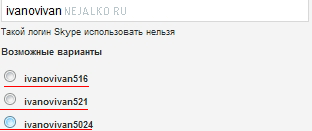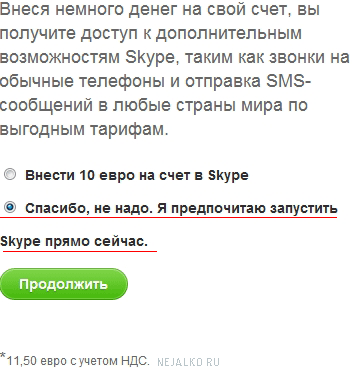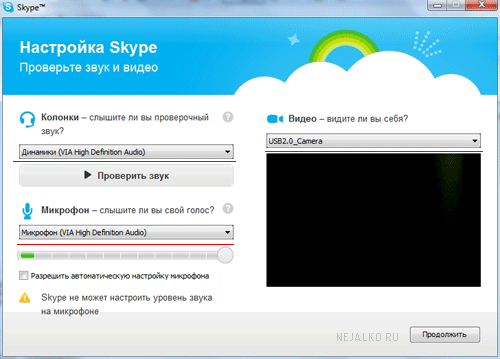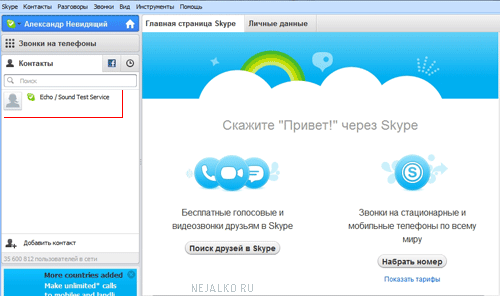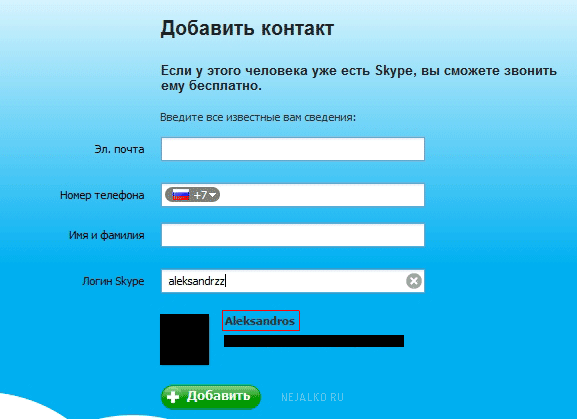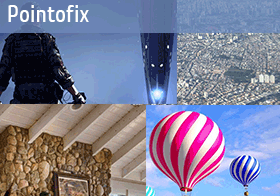Здравствуйте, уважаемые читатели Nejalko.ru! Сегодняшняя статья является продолжением первой части нашего знакомства с замечательной программой Skype. Из нее мы узнаем, как бесплатно зарегистрироваться в скайпе. Должен отметить, что регистрация в скайпе изначально бесплатная, поэтому никаких особых ухищрений не требуется.
Здравствуйте, уважаемые читатели Nejalko.ru! Сегодняшняя статья является продолжением первой части нашего знакомства с замечательной программой Skype. Из нее мы узнаем, как бесплатно зарегистрироваться в скайпе. Должен отметить, что регистрация в скайпе изначально бесплатная, поэтому никаких особых ухищрений не требуется.
Если у Вас еще нет самой программы Skype, то воспользуйтесь ссылками из статьи о тарифах и преимуществах скайпа. Чтобы скачать программу на сайте разработчика наведите курсор мышки на пункт верхнего меню "Загрузить Skype". В выпадающем меню нужно выбрать подходящую версию, для первого раза можно скачать просто версию для Windows.
Загружаемый файл, как правило, очень маленький (около 930Кб) - дело в том, что скачиваете Вы пока не непосредственно Скайп, а инструмент для загрузки программы. То есть скачав файл SkypeSetup.exe Вы можете сразу его запустить, и в ходе работы загрузчик скачает и установит уже сам Скайп на Ваш компьютер. В общем-то в теории это все выглядит громоздко, а на деле занимает максимум 5 минут (в зависимости от скорости интернета). Не советую скачивать Скайп с каких-то сторонних сайтов, может ничего плохого в нем не будет, а может и будет, поэтому не рискуйте, скачивайте с официального сайта.
Установка Skype через загрузчик
Как только загрузчик скачался, начинаем устанавливать Skype. Для этого кликаем по SkypeSetup.exe (в нашем случае, зависит от версии программы) и видим первое окно, в котором нужно выбрать подходящий язык и согласиться с условиями использования программы, предварительно их прочитав.
Как только Вы нажмете кнопку "Я согласен (-на) - далее", начнется загрузка Скайпа, выглядит это вот так:
Как я уже писал, длительность установки полностью зависит от скорости Вашего интернет-соединения и его стабильности. После завершения загрузки программа предложит нам авторизоваться (если зарегистрированы) или зарегистрировать нового пользователя.
Нас интересует именно бесплатная регистрация в Скайпе, поэтому выбираем правый пункт, подчеркнутый красным "Регистрация новых пользователей" и кликаем по нему.
Регистрируемся в Скайпе бесплатно
Если Вы заметили, то пункт регистрация есть и на самом сайте разработчика, но так как нам все-равно пришлось бы скачивать программу, регистрируемся мы таким образом.
Итак, после нажатия на вышеозвученную кнопку мы попадем на страницу регистрации нового пользователя, где должны будем указать все требуемые данные. Если активно пользуетесь социальной сетью Facebook, то можно зарегистрироваться и через него, но этому посвятим отдельную статью.
Так выглядит форма регистрации нового пользователя Skype:
В регистрационной форме можно указать не настоящие имя и фамилию, но смысла в этом не много, только если Вы планируете "шифроваться" от ЦРУ.
Электронную почту указывайте обязательно действующую и доступную, на нее, в случае чего, можно отправить напоминание пароля и логина.
Далее можно настроить личные данные, по Вашему желанию. В некоторых случаях лучше этого не делать, например, если не хотите давать о себе какую-либо информацию. Также, как и телефон. Я предпочитаю указывать его лишь в крайних случаях, так как никогда не знаешь, где произойдет утечка информации и есть вероятность стать объектом спам-смс или домогательств мошенников.
Вторая часть формы регистрации:
Первый вопрос формы "Как вы предполагаете использовать Skype" носит характер маркетинговый, на случай рассылки какой-то информации от Skype, Вы получите часть рассылки, касающуюся тех возможностей, которые Вас скорее всего заинтересуют в силу особенностей общения (бизнес-беседы, частный разговор).
Следующие 2 поля являются одними из важнейших. В поле "Skype Логин" нужно указать какое-либо слово, с помощью которого Вы потом будете проходить авторизацию после каждого запуска Скайпа. Примером логина может быть сочетание Вашего имени и фамилии латинскими буквами. Возьмем, как обычно, Иванова Ивана. Он может взять себе логин ivanovivan22, где 22 - это, допустим, его возраст. Если не хотите делать логин из личных данных, то можно просто взять любой набор букв и цифр, например, sd90dfhg65. Только не забудьте куда-нибудь записать этот логин и пароль, ибо воспроизвести его второй раз будет сложно.
Соответственно, в поле "Пароль" и "Повторите пароль" нужно задать набор цифр и букв, также латинскими символами. Чем длиннее пароль, тем он надежнее, поэтому оптимальным будет что-то от 10-12 символов без пробелов, наподобие d0f9N6d8Fn54, так как случайный набор символов сложнее взломать "малолетним хакерам".
Если Вы вводите логин, который уже занят кем-то ранее, то система регистрации укажет на эту проблему и предложит похожие варианты, которые еще доступны:
После того, как Вы успешно выбрали логин и задали пароль (еще раз напомню, что лучше их записать куда-то), чуть ниже можно подписаться на рассылку от разработчика. Смс-сообщения я не стал использовать, потому что не указывал телефон, да и прийти они могут в любое время суток, еще и по несколько раз, если оператор "постарается". А получать новости на почту - вполне приемлемый вариант. Можно снять обе галочки и не получить рассылку вообще.
В следующем поле нужно повторить набор символов, приведенных выше в не особо разборчивом виде (это называется Капча, если кто не знал). Это вынужденная мера против роботов, поэтому обойти ее не удастся. Если не можете разобрать буквы или цифры на изображении, то советую прибегнуть к помощи доступных инструментов. Располагаются они правее поля ввода кода и помечены синими иконками. С их помощью можно обновить код или прослушать его. По своему опыту скажу, что разглядеть символы гораздо проще, чем разобрать то, что говорят, а несколько обновлений кода гарантированно дадут ту комбинацию, которую Вы сможете воспроизвести без проблем.
Если Вы все заполнили, сохранили нужные данные, то нажимайте на зеленую кнопку "Я согласен (-на) - Далее". При условии, что все заполнено правильно, Вы увидите страницу с сообщением о успешной регистрации и предложение пополнить счет, чтобы "оценить преимущества платных услуг". Обратите внимание на такое сообщение:
Выбираем второй пункт (подчеркнуто красным), ведь нас интересует именно бесплатная регистрация, а не какие-то платные услуги, и нажимаем "Продолжить". На открывшейся странице будут инструкции для последующих действий. Можете их просмотреть, а можете перейти в саму программу Skype и ввести там свои данные, именно: логин Скайп и пароль, которые указывали при регистрации. После авторизации Вы увидите приветственное окошко, затем окно с настройками:
В настройках можно выбрать устройство воспроизведения звука (наушники\колонки), устройство записи (микрофон) и USB-камеру. По умолчанию программа сама обнаружит все подходящие устройства, а нам останется нажать "Продолжить". Если у Вас есть камера, то Скайп предложить сделать снимок для контакта, можно пропустить этот пункт и затем выбрать "Начать использовать Skype".
Если все прошло успешно, то увидим такое рабочее окно Skype:
Красной рамкой я выделил контакт для настройки Вашего Скайпа, он будет у каждого пользователя Skype, добавляется автоматически при установке программы. Выделите этот контакт левой мышкой и справа нажмите кнопку "Позвонить". Ваш звонок поступит роботу, который поможет проверить микрофон - просто следуйте инструкциям и делайте все не торопясь. Не стоит переспрашивать и пытаться докричаться до говорящего робота - он воспроизводит запись, поэтому проще положить трубку и перезвонить еще раз, если что-то пропустили.
Проверив микрофон и наушники / колонки, можно начинать искать друзей и добавлять их в список контактов. Для этого в левой части внизу найдите надпись "Добавить контакт", нажмите на нее, а затем введите один или несколько известных реквизитов человека. Не советую искать друзей по ФИО, так как совпадений может быть 500 штук и перебирать всех однофамильцев просто не хватит терпения, зато по электронной почте или телефону найти человека очень легко.
Вот так человека можно добавить, если известен его логин в Скайпе:
После того, как нажмем кнопку "Добавить", откроется окно запроса на добавление. В поле сообщения можно написать какой-либо текст, который увидит добавляемый Вами человек, либо ничего не писать, оставив по умолчанию и нажать "Отправить запрос". Как только запрос будет отправлен, можно закрывать окно, либо добавить еще кого-то, а также можно переименовать для себя контакт, который тоько что добавили.
После добавления, контакт будет отображаться в списке Ваших контактов. Чтобы ему позвонить достаточно выделить его ЛКМ (что такое ЛКМ) и нажать "Позвонить".
Надеюсь теперь Вы сможете бесплатно зарегистрироваться в Скайпе и общаться со всеми нужными Вам людьми.
Удачи, друзья!